Paquete estadístico SPSS
Anuncio
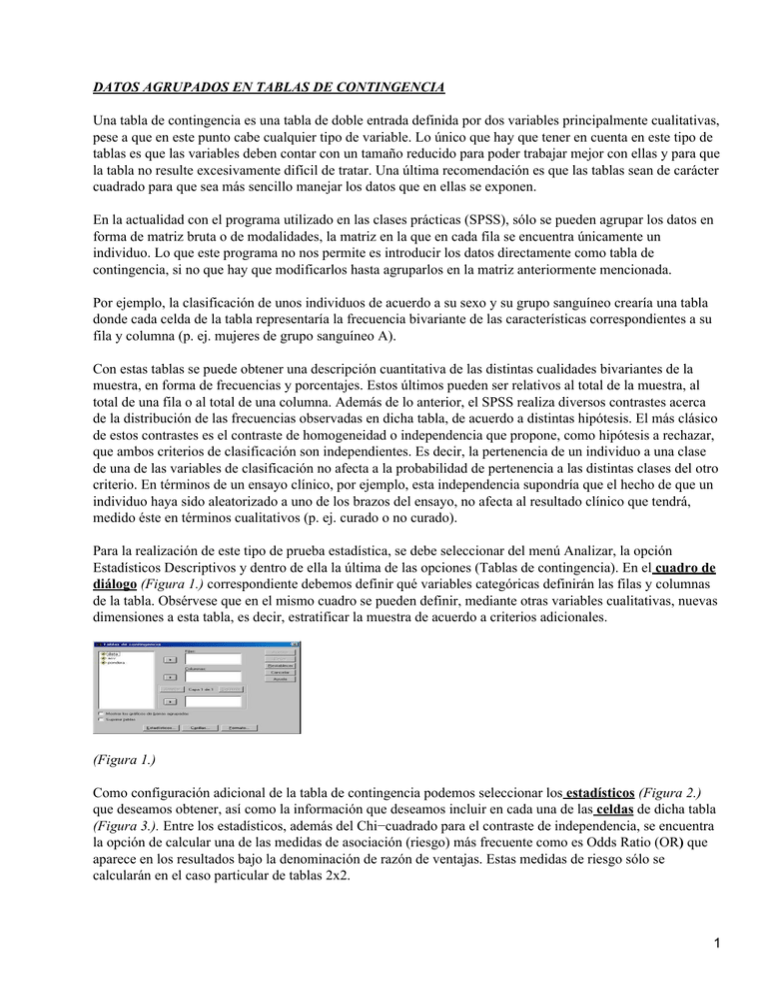
DATOS AGRUPADOS EN TABLAS DE CONTINGENCIA Una tabla de contingencia es una tabla de doble entrada definida por dos variables principalmente cualitativas, pese a que en este punto cabe cualquier tipo de variable. Lo único que hay que tener en cuenta en este tipo de tablas es que las variables deben contar con un tamaño reducido para poder trabajar mejor con ellas y para que la tabla no resulte excesivamente difícil de tratar. Una última recomendación es que las tablas sean de carácter cuadrado para que sea más sencillo manejar los datos que en ellas se exponen. En la actualidad con el programa utilizado en las clases prácticas (SPSS), sólo se pueden agrupar los datos en forma de matriz bruta o de modalidades, la matriz en la que en cada fila se encuentra únicamente un individuo. Lo que este programa no nos permite es introducir los datos directamente como tabla de contingencia, si no que hay que modificarlos hasta agruparlos en la matriz anteriormente mencionada. Por ejemplo, la clasificación de unos individuos de acuerdo a su sexo y su grupo sanguíneo crearía una tabla donde cada celda de la tabla representaría la frecuencia bivariante de las características correspondientes a su fila y columna (p. ej. mujeres de grupo sanguíneo A). Con estas tablas se puede obtener una descripción cuantitativa de las distintas cualidades bivariantes de la muestra, en forma de frecuencias y porcentajes. Estos últimos pueden ser relativos al total de la muestra, al total de una fila o al total de una columna. Además de lo anterior, el SPSS realiza diversos contrastes acerca de la distribución de las frecuencias observadas en dicha tabla, de acuerdo a distintas hipótesis. El más clásico de estos contrastes es el contraste de homogeneidad o independencia que propone, como hipótesis a rechazar, que ambos criterios de clasificación son independientes. Es decir, la pertenencia de un individuo a una clase de una de las variables de clasificación no afecta a la probabilidad de pertenencia a las distintas clases del otro criterio. En términos de un ensayo clínico, por ejemplo, esta independencia supondría que el hecho de que un individuo haya sido aleatorizado a uno de los brazos del ensayo, no afecta al resultado clínico que tendrá, medido éste en términos cualitativos (p. ej. curado o no curado). Para la realización de este tipo de prueba estadística, se debe seleccionar del menú Analizar, la opción Estadísticos Descriptivos y dentro de ella la última de las opciones (Tablas de contingencia). En el cuadro de diálogo (Figura 1.) correspondiente debemos definir qué variables categóricas definirán las filas y columnas de la tabla. Obsérvese que en el mismo cuadro se pueden definir, mediante otras variables cualitativas, nuevas dimensiones a esta tabla, es decir, estratificar la muestra de acuerdo a criterios adicionales. (Figura 1.) Como configuración adicional de la tabla de contingencia podemos seleccionar los estadísticos (Figura 2.) que deseamos obtener, así como la información que deseamos incluir en cada una de las celdas de dicha tabla (Figura 3.). Entre los estadísticos, además del Chi−cuadrado para el contraste de independencia, se encuentra la opción de calcular una de las medidas de asociación (riesgo) más frecuente como es Odds Ratio (OR) que aparece en los resultados bajo la denominación de razón de ventajas. Estas medidas de riesgo sólo se calcularán en el caso particular de tablas 2x2. 1 (Figura 2.) (Figura 3.) PONDERACIÓN DE DATOS Cuando cada registro de los que componen un fichero de trabajo representa más de un caso, SPSS permite especificar el coeficiente de ponderación que se quiera. Hay veces que se necesita hacer una selección de determinados casos o individuos antes de realizar un análisis estadístico, pues sólo nos interesa obtener resultados para esos casos que se han seleccionado. El SPSS permite realizar esta selección utilizando criterios diferentes: • Selección de una muestra aleatoria. • Selección de los casos que verifiquen una determinada condición. • Selección de un número determinado de casos. Para realizar cualquier tipo de selección de casos, se pincha en el menú Datos y se selecciona la opción de Seleccionar casos (Figura 4.), es decir: 2 Una vez hecho esto aparece la siguiente ventana (Figura 5.): 3 Observemos que automáticamente están seleccionados todos los casos, es decir, los análisis se realizarán utilizando todos los casos. A continuación se explican las otras opciones que figuran en el campo de seleccionar. Cuando se desee seleccionar aquellos casos (Figura 6.) que satisfagan una determinada condición que deseemos, se activará esta opción y se pinchará en el botón SI... para especificar la condición; es decir, si se pincha en este botón aparece la siguiente ventana: 4 (Figura 6.) En esta ventana se especificará la condición que deben cumplir los casos que se van a utilizar en el análisis. DESCRIPCIÓN DE VARIABLES SPSS exige que se le asigne un nombre a cada variable con el fin de identificar los distintos conjuntos de datos que conforman cada campo y poder así proceder a los diversos tratamientos. Cada variable de la matriz tiene asignado un nombre que contiene el prefijo var seguido de un número secuencial de cinco dígitos. Normalmente se le asignan nombres significativos con objeto de facilitar los procesos y la lectura e interpretación de los resultados. Para ello basta con teclear en el cuadro de texto correspondiente el nombre que queramos asignar a la variable en cuestión. Las variables que se crean con el SPSS pueden ser resultado de una operación aritmética o lógica, o de una función. Para crear una variable se pincha en el menú Transformar, y dentro de este se selecciona la opción Calcular, es decir (Figura 7.): 5 (Figura 7.) Es indiferente que se usen mayúsculas o minúsculas, pues internamente el sistema opera siempre con mayúsculas, independientemente de la forma en que aparezcan los nombres. Aunque los nombres deben ser únicos, no pueden repetirse en el fichero de datos. Una vez el nombre de la variable ha sido asignado, debe emplearse siempre y en su totalidad para referirse a la variable en cuestión, pero en caso de desearlo se puede cambiar a la hora de editarlo. En general, no se recomienda efectuar frecuentes cambios en la denominación. Forzosamente el primer carácter de los 8 tiene que ser una letra. Los restantes pueden ser cualquier combinación de letras, números y los caracteres indicados a continuación: 6 El punto ( excepto si es el último carácter ),@, #, $ o el guión bajo ( aunque no se recomienda situarlo al final ). Entonces aparece la siguiente imagen (Figura 8.): (Figura 8.) • En el campo Variable de destino: se especifica el nombre que se va a dar a la nueva variable • En el campo Expresión numérica: se especifica la expresión aritmética o lógica que se va a evaluar. Esta expresión puede contener operadores aritméticos, operadores lógicos o una de las funciones que aparecen en la lista que figura debajo de este campo. Esta lista contiene funciones aritméticas, funciones estadísticas, funciones referentes a valores missing, funciones de distribución y funciones temporales. Si no se especifica nada más, los valores de la nueva variable se calculan para todos los casos, pero hay veces que por cualquier motivo sólo se necesitan calcular valores de la nueva variable para una determinada submuestra que verifica una condición determinada, en este caso se pincha en el botón Si... y aparece la siguiente ventana (Figura 9.): 7 (Figura 9.) Hay una serie de palabras con un significado especial para SPSS, ya que se emplean en diferentes procesos y subprogramas y que en consecuencia, no se pueden usar como nombres de variables ( ALL, AND, BY, EQ...). Normalmente suelen bastar los 8 caracteres, pero si que pueden declarar etiquetas explicativas para las variables que se quiera. En el proceso de definición hay que tener en cuenta los diferentes tipos de variables que encontramos. . Tipología de las variables en SPSS Tenemos que diferenciar entre variables numéricas y alfanuméricas. Esta diferencia se establece basándose en el hecho de que hay variables cuyos valores son codificables mediante números y otras que permiten ser codificadas mediante letras y números, sólo letras o solamente números (Figura 10.). 8 (Figura 10.) Este menú tiene 2 partes: • Nombre de variable: debe tener como máximo 8 caracteres, que pueden ser alfabéticos o numéricos o el símbolo de subrayado ( _ ) ; la única restricción es que el primer carácter debe ser alfabético, $ o #. • Descripción variable: si la descripción de la variable no coincide con la que sale por defecto, se modificará pinchando en las opciones que aparecen en la sección de Cambiar parámetros. Estas opciones son: Tipo: Se utiliza para modificar el tipo de la variable y el formato. Cuando se pincha en Tipo... dentro de Cambiar parámetros, aparece la siguiente ventana (Figura 11.): (Figura 11.) Variables numéricas son aquellas que admiten cualquier número como valor válido, pudiendo ir precedido del signo más o del menos. Su longitud máxima es de 40 caracteres, de los cuales 16 pueden ser decimales. Variables alfanuméricas son aquellas que en su codificación admiten cualquier carácter. En su definición debe especificarse únicamente su longitud máxima. En consecuencia, lo más recomendable es optar por un criterio único con el fin de evitar errores. En principio, podría pensarse que la codificación alfanumérica es más recomendable para las variables cualitativas, y realmente es así. Pero es una codificación, en comparación a la numérica, con tendencia a más errores y problemas. Finalmente hay que decir que estos son formatos que SPSS admite en su versión para Windows, si los ficheros han sido creados en otros sistemas operativos, o a través de un programa elaborado en el lenguaje de comandos, son aceptados otros formatos. CUANDO SE USAN ETIQUETAS SPSS da la oportunidad de asignar etiquetas ilustrativas a las variables y a los valores de las mismas. Una vez seleccionado el tipo de variable, se pinchará en el botón de Continuar Para eliminar esta ventana, se pincha en el botón de Cancelar ; en este caso no se almacenarán las modificaciones hechas en esa ventana. Para obtener información sobre la ventana de Definir variable , se pincha en el botón de Ayuda . (Estos botones funcionan igual en todas las ventanas del SPSS, por lo que no se volverán a comentar a lo largo del manual) Las etiquetas Se utiliza para definir la etiqueta de la variable, y de los valores que toman las variables en el caso de que éstas sean discretas. Cuando se pincha en Etiquetas... dentro de Cambiar parámetros, aparece la siguiente ventana (Figura 12.): 9 (Figura 12.) La etiqueta de la variable no puede exceder a 120 caracteres y las de los valores a 60 caracteres. En el caso de que la variable que se está definiendo sea discreta y se desee poner etiquetas a los valores que toma dicha variable, se especificará el valor a etiquetar en el recuadro situado a la derecha de Valor:, y su etiqueta correspondiente en el recuadro situado a la derecha de Etiqueta de valores:. Una vez rellenados estos dos campos se pincha en el botón de Añadir . Si se desea eliminar alguna de estas etiquetas se selecciona dicha etiqueta (pinchando con el ratón en ella) y se pincha en el botón de Borrar . Si se desea hacer alguna modificación en la definición de los valores y sus etiquetas, se selecciona la etiqueta a modificar, se pincha en el campo que se va a modificar (valor o etiqueta), y una vez hecha la modificación se pincha en el botón de Cambiar (Estos botones funcionan igual en todas las ventanas del SPSS, por lo que no se volverán a comentar a lo largo del manual. Dichos botones deberán estar activados para poder pinchar en ellos). Las etiquetas pueden escribirse con cualquier combinación de mayúsculas y minúsculas y van a aparecer siempre tal y como hayan sido declaradas. Con respecto a las etiquetas de valores, el procedimiento es similar. Ya hemos visto cómo esto sólo merece la pena para variables cualitativas en las que los códigos asignados a los valores no resulten significativos, y muy especialmente cuando se haya realizado una codificación numérica de los mismos. Las etiquetas de los valores pueden tener una extensión máxima de 60 caracteres, aunque aquí es aconsejable limitar su longitud a un valor cercano a 20. Valores perdidos : Se utiliza para definir los valores missing (ausencia de dato) de la variable que se está describiendo. El SPSS distingue entre 2 tipos de valores missing: system missing: valores missing declarados por el SPSS. user missing : valores missing declarados por el usuario. 10 Cuando se pincha en Valores perdidos... (Figura 13.) dentro de Cambiar parámetros, aparece la siguiente ventana (Figura 13.) Formato de columna: Se utiliza para definir el formato de las columnas donde se introducirán los valores de la variable. Cuando se pincha en Formato de columna... (Figura 14.) dentro de Cambiar parámetros, aparece la siguiente ventana: (Figura 14.) 11